Provjerite koristite li ažuriranu verziju programa Microsoft Excel
- Ova se pogreška može dogoditi ako je aplikacija Excel zastarjela ili nekompatibilna s vašim Windows računalom.
- Za ispravak možete provjeriti ima li ažuriranja za Excel ili ga pokrenuti u sigurnom načinu rada i onemogućiti dodatke.
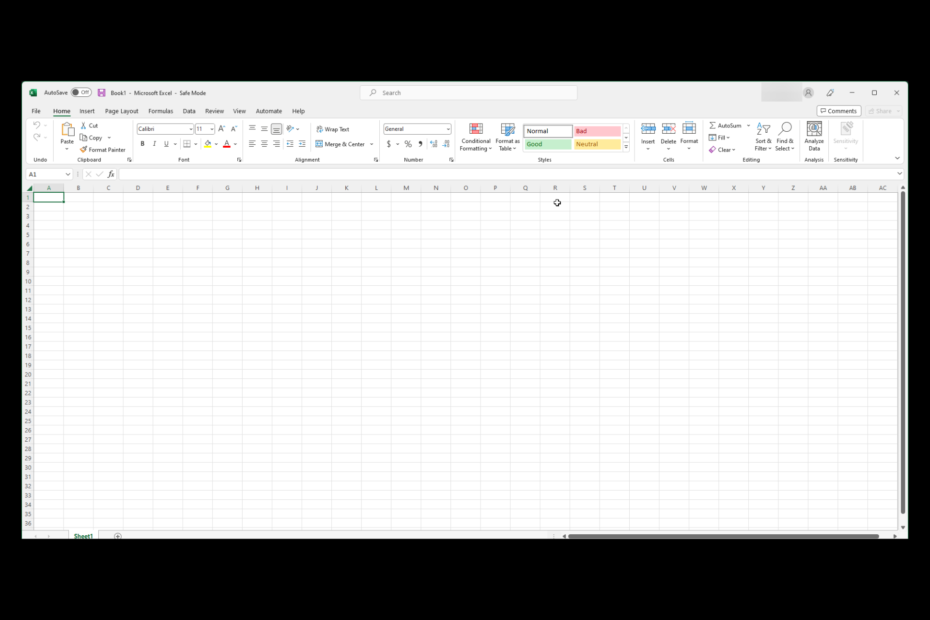
xINSTALIRAJTE KLIKOM NA PREUZMI DATOTEKU
Ovaj softver će popraviti uobičajene računalne pogreške, zaštititi vas od gubitka datoteka, zlonamjernog softvera, kvara hardvera i optimizirati vaše računalo za maksimalne performanse. Riješite probleme s računalom i uklonite viruse sada u 3 jednostavna koraka:
- Preuzmite Restoro PC Repair Tool koji dolazi s patentiranim tehnologijama (dostupan patent ovdje).
- Klik Započni skeniranje kako biste pronašli probleme sa sustavom Windows koji bi mogli uzrokovati probleme na računalu.
- Klik Popravi sve za rješavanje problema koji utječu na sigurnost i performanse vašeg računala.
- Restoro je preuzeo 0 čitatelja ovog mjeseca.
Microsoft Excel je jedan od najboljih i najčešće korištenih alata Office paketa. Međutim, korisnici se često suočavaju s problemima pri korištenju, bez obzira koliko je popularan. Jedan takav problem je alatna traka programa Excel koja ne radi. Srećom, problem se može riješiti bez puno muke.
Ovdje, u ovom postu, raspravljat ćemo o mogućim scenarijima koji su mogli uzrokovati problem i mogućim rješenjima za rješavanje problema.
Mogu postojati razni razlozi zašto alatna traka/izbornik programa Excel ne reagira na miš; neki od popularnih su:
- Excel nije ažuriran – Ako imate staru verziju Excela preuzetu na svoj Windows, ona možda nije kompatibilna s vašim računalom, što uzrokuje problem s alatnom trakom.
- Prilagođeni dodaci – Ako imate instalirali dodatke ili izvršili promjene na alatnoj traci, prilagodba bi mogla ometati i uzrokovati problem.
- Oštećene programske datoteke – Ako su Excel datoteke ili sama aplikacija oštećene, to može uzrokovati prestanak rada alatne trake.
- Ometanje softvera treće strane – Ako imate bilo koji drugi sličan softver koji radi u pozadini, mogao bi biti u sukobu s Excelom. To može uzrokovati da alatna traka prestane reagirati na miš.
Prije nego prijeđete na detaljne korake za rješavanje problema, svakako prođite kroz ova brza rješenja:
- Zatvorite i ponovno otvorite Excel.
- Provjerite ima li ažuriranja za Excel.
Ako i dalje ne možete pristupiti alatnoj traci u Excelu pomoću miša, slijedite ove korake:
1. Pokrenite Windows u okruženju za čisto pokretanje
- Pritisnite Windows + R otvoriti Trčanje prozor.
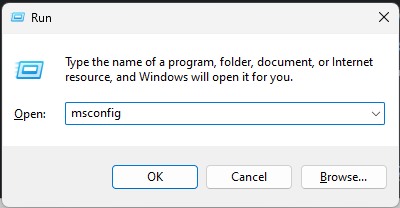
- Tip msconfig i pritisnite Unesi otvoriti Sistemska konfiguracija.
- Idi na Usluge karticu, uklonite kvačicu za Sakrij sve Microsoftove usluge i kliknite Onemogući sve.

- Sada prijeđite na Pokretanje karticu i kliknite Otvorite Upravitelj zadataka.

- Prođite kroz navedene stavke. Desnom tipkom miša kliknite sve Omogućene stavke jednu po jednu i odaberite Onemogući.
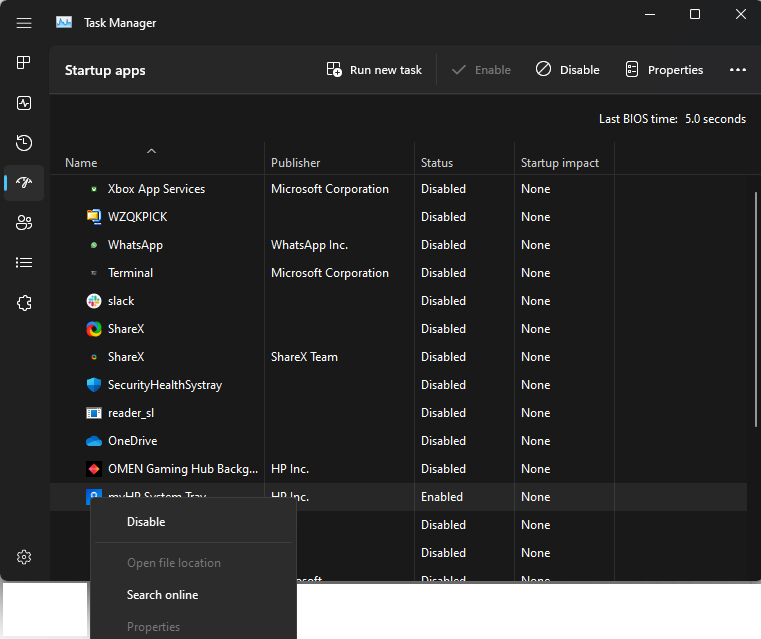
- Zatvori Upravitelj zadataka. Klik primijeniti i u redu zatvoriti Sistemska konfiguracija.
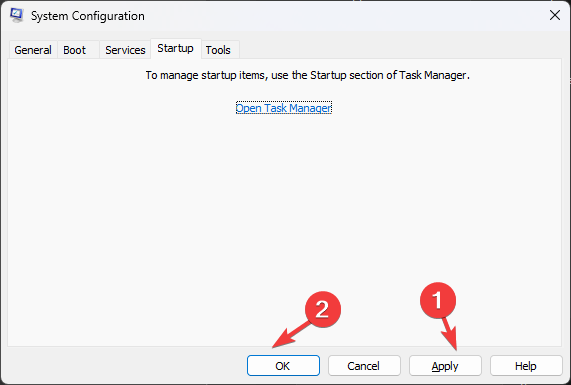
2. Pokrenite Excel u sigurnom načinu rada
- Pritisnite Windows + R otvoriti Trčanje konzola.
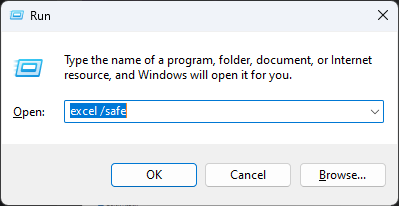
- Upišite sljedeću naredbu i pritisnite Enter da otvorite Excel u sigurnom načinu rada:
excel / sigurno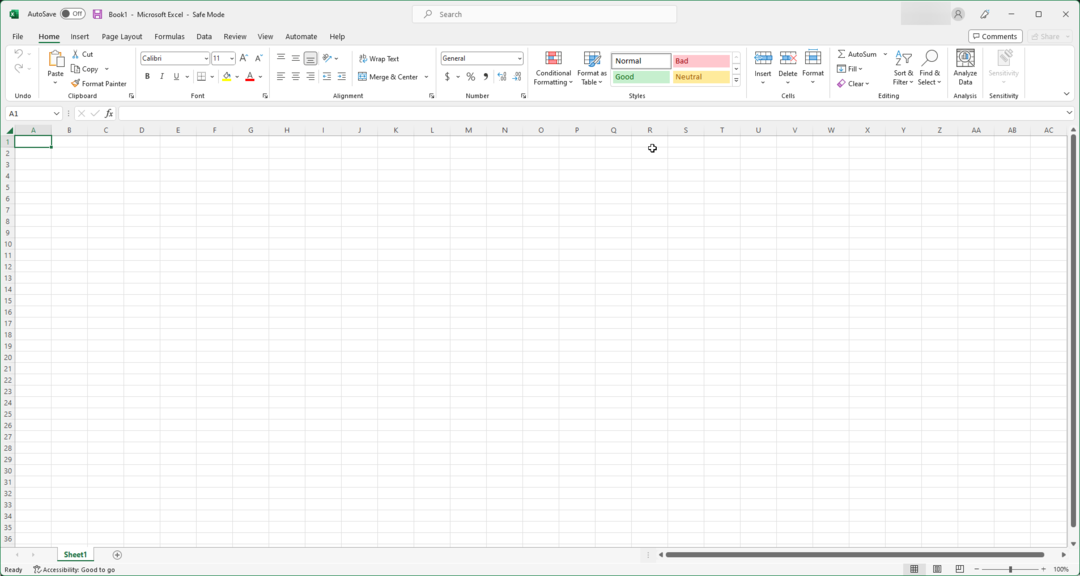
3. Onemogući dodatke
- Pokreni Excel i idi na Datoteka.

- Klik Mogućnosti.

- U sljedećem prozoru kliknite Dodaci iz lijevog okna.
- Idite do Upravljanje: Excel dodacima i kliknite Ići.

- Uklonite kvačicu sa svih dostupnih dodataka.
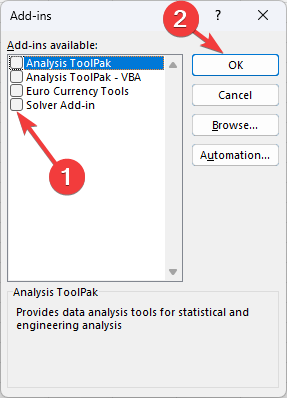
- Klik u redu za potvrdu promjena.
- Excel radi sporo? 4 brza načina da to učinite bržim
- Popravak: Excel Stock Vrsta podataka se ne prikazuje
- Otvoren Excel i idi na Datoteka.

- Klik Mogućnosti.

- Sada idite na Prilagodite vrpcu.
- Za Prilagodbe, kliknite na padajući izbornik i odaberite Poništi sve prilagodbe.
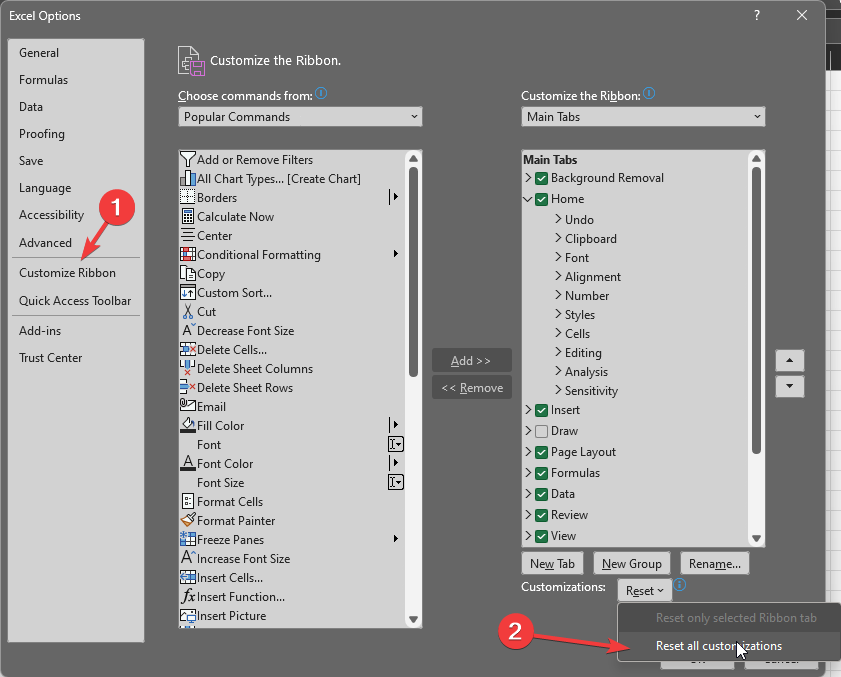
- Klik u redu.
5. Popravite Microsoft Excel
- Pritisnite Windows + ja otvoriti postavke.
- Ići aplikacije, zatim kliknite Instalirane aplikacije.
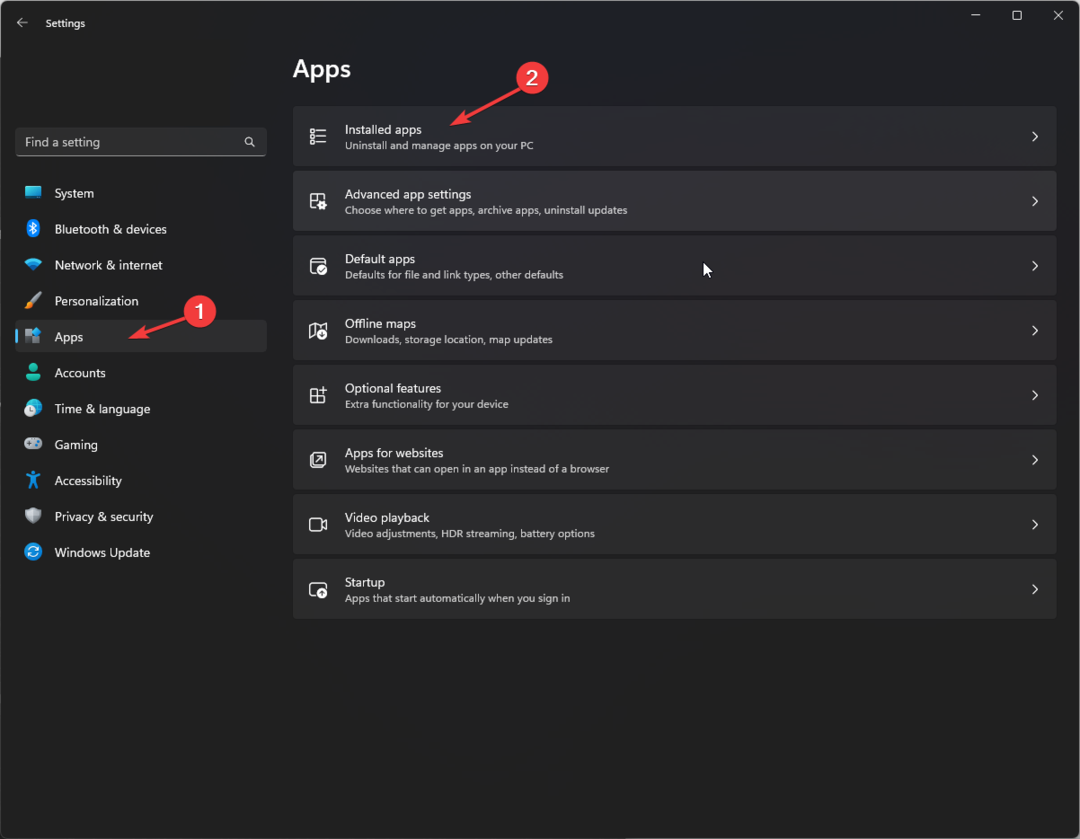
- Pronaći Microsoft Office, i kliknite tri točkice.
- Izaberi Izmijeniti.
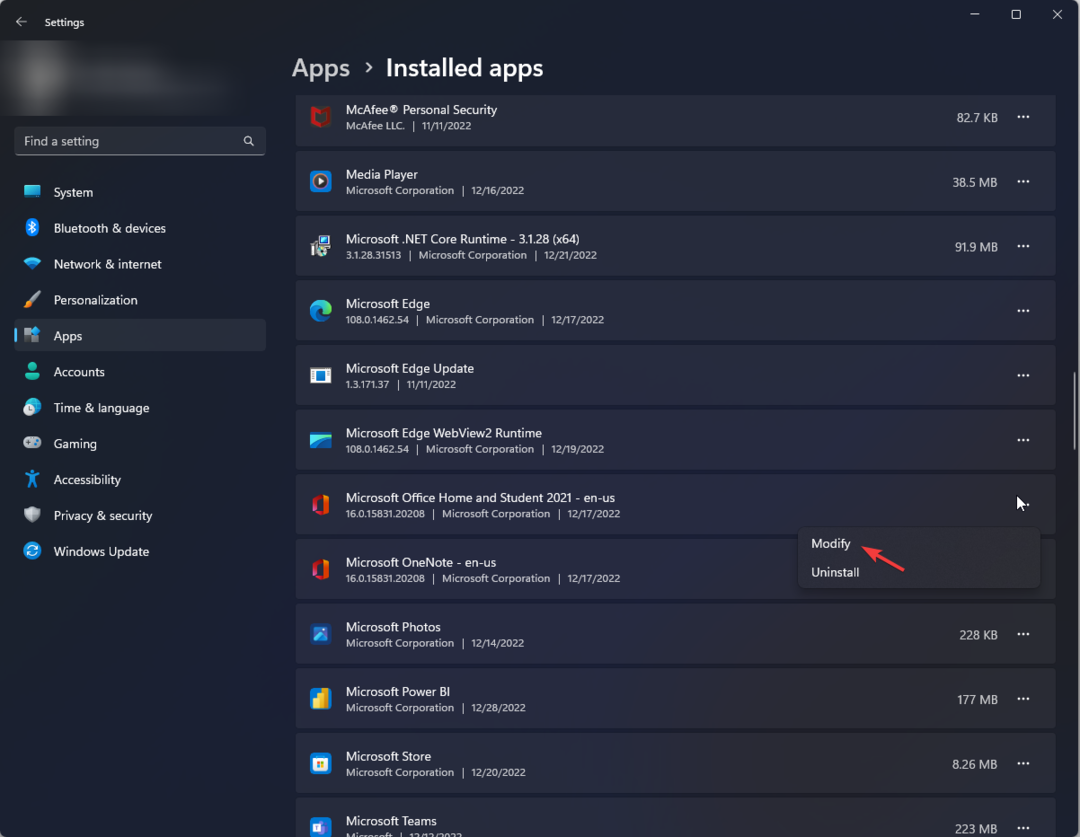
- Sada odaberite Brzi popravak i kliknite Popravak.
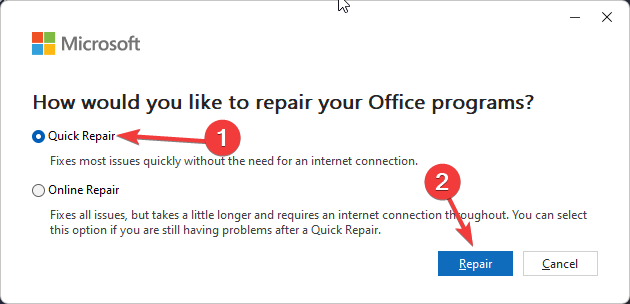
- Slijedite upute na zaslonu i pričekajte da se postupak završi.

Morate se obratiti Microsoftovoj korisničkoj podršci ako vam ništa nije pomoglo. Objasnite situaciju i sve što ste pokušali da im pomognete da vam bolje pomognu.
Dakle, ovo su stvari koje morate pokušati popraviti kako alatna traka programa Excel ne radi. Isprobajte ih i javite nam što vam je uspjelo u komentarima ispod.
Još uvijek imate problema? Popravite ih ovim alatom:
SPONZORIRANO
Ako gornji savjeti nisu riješili vaš problem, vaše računalo može imati dublje probleme sa sustavom Windows. Preporučujemo preuzimajući ovaj alat za popravak računala (ocijenjeno Sjajno na TrustPilot.com) kako biste im se jednostavno obratili. Nakon instalacije jednostavno kliknite Započni skeniranje i zatim pritisnite na Popravi sve.


